Möchten Sie erfahren, wie Sie Powershell zum Ausführen von CIM-Abfragen verwenden? In diesem Tutorial zeigen wir Ihnen, wie Sie eine CIM-Abfrage mithilfe der Powershell-Befehlszeile auf einem Computer mit Windows durchführen.
• Windows 2012 R2
• Windows 2016
• Windows 2019
• Windows 10
• Windows 7
Geräteliste
Im folgenden Abschnitt wird die Liste der Geräte aufgeführt, die zum Erstellen dieses Tutorials verwendet wurden.
Als Amazon Associate verdiene ich mit qualifizierenden Käufen.
Windows-bezogenes Tutorial:
Auf dieser Seite bieten wir schnellen Zugriff auf eine Liste von Tutorials zu Windows.
Tutorial Powershell – Ausführen einer CIM-Abfrage
Starten Sie als Administrator eine erhöhte Powershell-Befehlszeile.

Listen Sie die Powershell CMDLETS auf, die für die Arbeit mit CIM verfügbar sind.
Hier ist die Befehlsausgabe.
Abfrage aller verfügbaren Namespaces.
Hier ist die Befehlsausgabe.
Erhalten Sie eine vollständige rekursive Ansicht aller auf Ihrem System verfügbaren Namespaces.
Hier ist die Befehlsausgabe.
Abrufen aller Klassendefinitionen aus einem Namespace.
Wenn kein Namespace angegeben ist, verwendet das System standardmäßig CIMV2.
Hier ist die Befehlsausgabe.
Klassen, die mit CIM beginnen, folgen dem ursprünglichen Konzept des COMMON INFORMATION MODEL.
Hier ist die Befehlsausgabe.
Klassen, die mit WIN32 beginnen, sind in der Regel erweiterte Microsoft-Implementierungen einer CIM-Klasse.
Hier ist die Befehlsausgabe.
Klassen, die mit MSFT beginnen, sind exklusive Microsoft-Klassen, die nicht von CIM erben.
Hier ist die Befehlsausgabe.
Listet alle Eigenschaftennamen aus einer WMI-Klasse auf.
Hier ist die Befehlsausgabe.
Listet alle Eigenschaften aus einer Klasse auf.
Hier ist die Befehlsausgabe.
Abfragen einer bestimmten Eigenschaft aus einer WMI-Klasse.
Hier ist die Befehlsausgabe.
Abrufen nur des Werts einer Eigenschaft aus einer WMI-Klasse.
Hier ist die Befehlsausgabe.
Es gibt mehrere Möglichkeiten, nur den Wert einer WMI-Eigenschaft abzufragen.
Listen Sie mehrere Eigenschaften aus einer Klasse auf.
Hier ist die Befehlsausgabe.
Zeigt das WMI-Abfrageergebnis als Liste anstelle einer Tabelle an.
Hier ist die Befehlsausgabe.
Optional formatieren Sie die Ausgabe optional als Raster.
Hier ist die Befehlsausgabe.
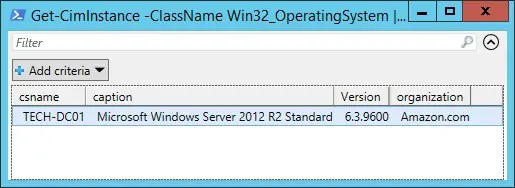
Herzlichen glückwunsch! Sie können CIM-Abfragen mit Powershell durchführen.
